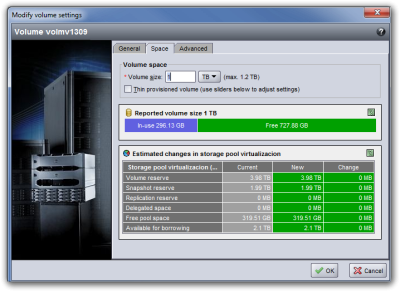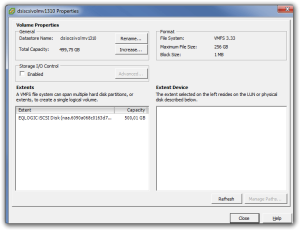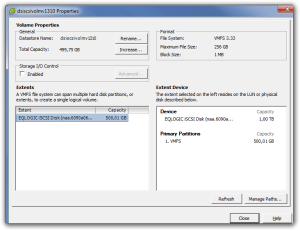meta data de esta página
¡Esta es una revisión vieja del documento!
Datastore
Ampliar Datastore
Lo primero será ampliar el volumen en el que reside el datastore.
Una vez que hemos aumentado el tamaño del volumen vamos al vcenter y pulsamos sobre el servidor que tenga más máquinas en dicho datastore y ejecutamos las siguientes acciones:
- Configuration → Storage Adapters → Rescan All
- Configuration → Storage → Properties del datastorage que queremos ampliar
- Pulsamos el botón de Increase
- Seleccionamos el identificador que hemos ampliado y pulsamos sobre next
Recuperar Datastore
A veces nos encontramos que un datastore ha quedado desconectado o inaccesible. En esos caso hay que hacer lo siguiente
- El primer paso será hacer un snapshot en la cabina del volumen asociado a dicho datastore, o incluso hacer un clon para emergencias
- Revisar los adaptares de almacenamiento para buscar la LUN
- A veces no se muestra porque está bloqueada por un host. Entonces o bien buscamos cual es el host que bloquea la conexión y lo reiniciamos o bien se puede proceder a poner el volumen offline y hacer un reescaneo en los servidores para que eliminen la conexión y posteriormente volver a ponerlo online y volver a reescanear los adaptarores de almacenamiento.
Recuperar partición VMFS
Muchas veces podemos ver la Lun asociada al volumen pero no nos aparece la opción keep existing signature que permite añadir el datastore sin crear una nueva partición en él.
A veces es simplemente porque se ha corrompido por problemas con la conexión. Para recuperar la partición vmfs tenemos que hacer lo siguiente
En mi caso parte de la siguiente conexión ISCSI
naa.6090a098c0168e3bf4f73591100c635a iqn.2001-05.com.equallogic:0-8a0906-3b8e16c09-5a630c109135f7f4-volsasmvvdiPara obtener información ejecutamos partedUtil getptbl /vmfs/devices/disks/naaxxxxxxxxxxxxxxxxxxxxxxxxxxxx En mi caso
partedUtil getptbl /vmfs/devices/disks/naa.6090a098c0168e3bf4f73591100c635aQue me da como resultado 133676 255 63 2147512320
offset="128 2048"; for dev in `esxcfg-scsidevs -l | grep "Console Device:" | awk {'print $3'}`; do disk=$dev; echo $disk; partedUtil getptbl $disk; { for i in `echo $offset`; do echo "Checking offset found at $i:"; hexdump -n4 -s $((0x100000+(512*$i))) $disk; hexdump -n4 -s $((0x1300000+(512*$i))) $disk; hexdump -C -n 128 -s $((0x130001d + (512*$i))) $disk; done; } | grep -B 1 -A 5 d00d; echo "---------------------"; done
Resultado /vmfs/devices/disks/naa.6090a098c0168e3bf4f73591100c635a gpt 133676 255 63 2147512320 Checking offset found at 2048: 0200000 d00d c001 0200004 1400000 f15e 2fab 1400004 0140001d 64 73 76 61 72 31 35 35 73 61 73 6d 76 31 33 37 |dsvar155sasmv137| 0140002d 36 20 28 32 29 00 00 00 00 00 00 00 00 00 00 00 |6 (2)………..|
De aquí sacamos el valor del offset que según indica lo ha encontrado en 2048
El valor de final lo sacamos del comando partedUtil getUsableSectors /vmfs/devices/disks/naa.6090a098c0168e3bf4f73591100c635a
Con los calores de inicio y final partedUtil setptbl /vmfs/devices/disks/naa.6090a098c0168e3bf4f73591100c635a gpt “1 valoinicio valorfinal AA31E02A400F11DB9590000C2911D1B8 0”
partedUtil setptbl /vmfs/devices/disks/naa.6090a098c0168e3bf4f73591100c635a gpt “1 2048 2147512286 AA31E02A400F11DB9590000C2911D1B8 0”